Galaxy S10: mantén la pantalla encendida por más tiempo
Publicado: 2019-08-21
Para muchos usuarios de teléfonos, la atenuación de la pantalla demasiado rápido puede resultar muy irritante. Aunque esto usa más energía, prefieren mantener un tiempo de espera de pantalla más alto o incluso eliminarlo por completo. Si bien el Galaxy S10 no le permite establecer el tiempo de espera en infinito, aún puede aumentarlo significativamente.
Lo que también puede hacer en el Galaxy S10 es habilitar "Siempre en pantalla", una función altamente personalizable que le permite ver el estado del teléfono incluso cuando está bloqueado. Siga leyendo para ver cómo habilitar y modificar ambos. También incluiremos algunos consejos sobre cómo hacer que su batería dure más.
Cambiar el tiempo de espera de la pantalla
enlaces rápidos
- Cambiar el tiempo de espera de la pantalla
- Habilitar "Siempre en pantalla"
- Personalizar "Siempre en pantalla"
- Establecer el tiempo activo
- Personaliza el reloj
- Elija los widgets
- Mejore la duración de la batería
- Reiniciar el teléfono
- Habilitar el ahorro de batería
- Deshabilitar Bixby
- Diagnósticos de AT&T
- Desactivar funciones avanzadas
- Yo tengo el poder
Si solo desea aumentar el tiempo requerido para que la pantalla se atenúe, esto es lo que debe hacer.
- Abra el menú Configuración rápida deslizando hacia abajo desde la parte superior de la pantalla.
- Toque el ícono de ajustes en la esquina superior derecha para abrir la Configuración.
- Seleccione "Pantalla".
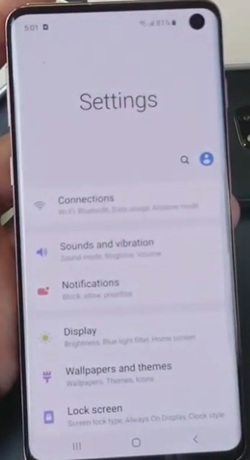
- Busque la opción "Tiempo de espera de la pantalla".
- Seleccione la duración del tiempo de espera.
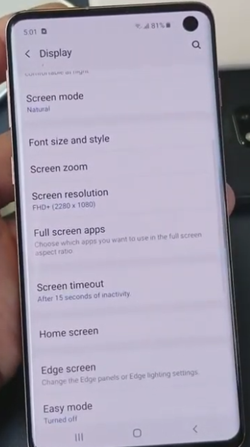
Nota: En el menú "Pantalla", puede ver la duración del tiempo de espera de la pantalla establecida actualmente. Puede usar esto para asegurarse de que lo ha cambiado con éxito.
Habilitar "Siempre en pantalla"
"Siempre en pantalla" es una configuración útil nativa de los teléfonos inteligentes Samsung que muestra información importante cuando la pantalla está apagada. Puede mostrarle el tiempo, el porcentaje de batería, las notificaciones nuevas, la canción que se está reproduciendo actualmente, etc. Si aún no lo ha habilitado, aquí le indicamos cómo activarlo:
- Vaya a la Configuración.
- Abra el menú "Pantalla de bloqueo".
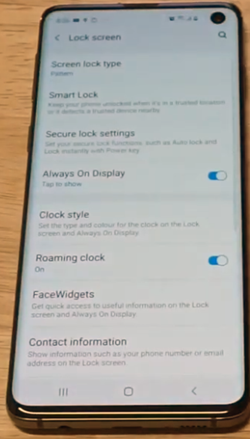
- Elija "Siempre en pantalla".
- En el siguiente menú, toque el control deslizante para activar la opción.
Personalizar "Siempre en pantalla"
Hay muchas formas de personalizar esta opción: puede cambiar el reloj, elegir cuándo se activará esta función, qué widgets se mostrarán, etc.
Establecer el tiempo activo
Como ya se mencionó, puede optar por mantener esta opción desactivada durante la noche o cuando lo considere oportuno:
- Ingrese la configuración.
- Ve a "Pantalla de bloqueo".
- Continúe con "Siempre en pantalla".
- Seleccione "Modo de visualización".
- Elige la opción que más te convenga.
Personaliza el reloj
- Abra la configuración y luego el menú "Pantalla de bloqueo".
- Elija "Estilo de reloj".
- Toque "Siempre en pantalla".
- Hay dos pestañas: "Tipo" y "Color". Estos se explican por sí mismos, pero tenga en cuenta que los diferentes tipos de relojes muestran cosas diferentes. Por ejemplo, algunos muestran varias zonas horarias, mientras que otros se centran en las citas.
Elija los widgets
También puede elegir qué widgets aparecerán en la pantalla mientras "Siempre en pantalla" está activo:

- Vaya a la Configuración.
- Seleccione "Pantalla de bloqueo".
- Elija "FaceWidgets".
- Decide qué widgets te gustaría ver.
Mejore la duración de la batería
"Always on Display" puede agotar la batería bastante rápido. Por lo tanto, si la duración de la batería es muy importante para usted, sería conveniente deshabilitar esta opción, o al menos algunos de los widgets que ofrece. Afortunadamente, hay más formas de mantener la batería, incluso con esta opción activada.
Reiniciar el teléfono
La forma más fácil de conservar la batería es simplemente reiniciando el teléfono. Mantenerlo encendido durante demasiado tiempo puede afectar la duración de la batería, así que intente reiniciarlo al menos una vez a la semana. Samsung en realidad tiene una opción que hace esto automáticamente. Naturalmente, puedes configurarlo:
- Abra la configuración.
- Ve a "Cuidado del dispositivo".
- Toque los tres puntos en la parte superior y luego toque "Reinicio automático".
- Seleccione el día de la semana y la hora que prefiera para reiniciar el teléfono automáticamente.
Habilitar el ahorro de batería
Esta es una opción útil en la mayoría de los teléfonos inteligentes porque se ocupa de la duración de la batería por sí mismo. Disminuye el brillo y el rendimiento automáticamente, entre otras cosas. Para habilitarlo:
- Ingrese a la Configuración y proceda a "Cuidado del dispositivo".
- Toca "Batería".
- En el siguiente menú, podrás ver los modos de energía. También puede habilitar la opción "Ahorro de energía adaptativo", ya que los dos funcionan muy bien juntos.
Deshabilitar Bixby
Samsung ahora también tiene este nuevo asistente virtual llamado Bixby. Intente desactivarlo para conservar la batería, ya que puede agotarse rápidamente. Aquí está cómo hacerlo:
- En la pantalla de inicio, toque una parte vacía. La pantalla se hará más pequeña y aparecerán opciones (y pantallas) adicionales.
- Deslice el dedo hacia la derecha hasta que la pantalla "Bixby Home" esté enfocada.
- Toque el control deslizante que dice "Bixby Home" para apagarlo si aún no está apagado.
Diagnósticos de AT&T
AT&T ha agregado una nueva opción al S10 llamada "Diagnóstico de red móvil". Está habilitado de forma predeterminada y consume una parte de la vida útil de la batería, por lo que los propietarios de S10 que tienen AT&T también podrían deshabilitarlo. Sigue estos pasos:
- Vaya a la Configuración.
- Abre "Conexiones".
- Elija "Redes móviles".
- Deshabilite la opción "Diagnóstico de red móvil de AT&T".
Desactivar funciones avanzadas
Los teléfonos inteligentes Samsung tienden a tener muchas funciones adicionales que muchos usuarios probablemente ni siquiera usan, pero desperdician mucha energía de la batería. Para acceder a estos, vaya a Configuración y abra "Funciones avanzadas". Algunas de las opciones que quizás desee desactivar son "Smart Stay", "Direct Call", "Easy Mute", "Palm Swipe Capture", "Smart Capture", "Edge Lighting", "Edge Panel", etc.
Yo tengo el poder
Aunque el S10 no te permite apagar el tiempo de espera de la pantalla por completo, el tiempo máximo permitido es de 10 minutos, lo que seguramente es más que suficiente en muchos casos. Tanto esta como las opciones "Siempre en pantalla" resultarán útiles para la mayoría de los usuarios. Sin embargo, tenga en cuenta que estos tienden a consumir batería, por lo que es posible que desee verificar sus aplicaciones o desactivar algunas funciones avanzadas. De esta manera, puede mantener estas opciones y aún así ahorrar algo de energía.
¿Cuál es tu estilo favorito de "Always on Display"? ¿Agregarías algún método para preservar el poder a la lista? Háganos saber en los comentarios a continuación.
